跨平台开发者必备:Ubuntu 18.04上Qt 5.12.8安装与调试秘籍
发布时间: 2024-12-22 20:53:29 阅读量: 5 订阅数: 7 


Qt移植:Ubuntu18.04 交叉编译qt5.12.7详细教程配置编译qt-everywhere-src-5.12.7
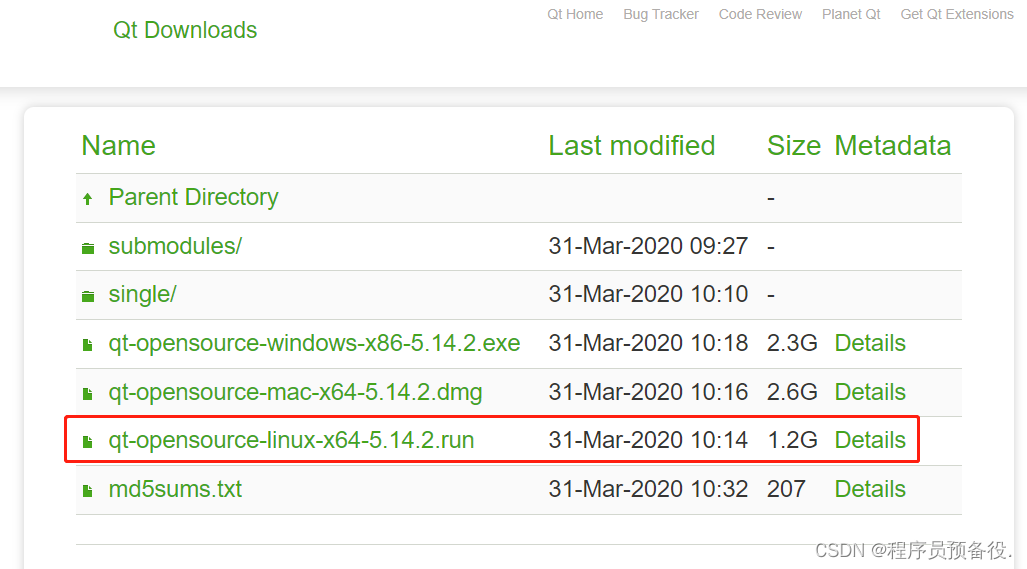
# 摘要
本文针对Ubuntu系统环境下Qt 5.12.8的安装、配置及优化进行了全面的流程详解,并深入探讨了跨平台开发实践技巧与案例研究。首先,介绍了系统环境准备和Qt安装流程,强调了官方源与第三方源的配置及安装过程中的注意事项。随后,文章详细阐述了Qt Creator的环境配置、编译器与工具链设置,以及性能调优和内存管理技术。在跨平台开发部分,本文提出了有效的项目配置、界面设计与调试测试策略。最后,通过一个跨平台应用开发的案例,展示了从开发环境搭建到功能实现、打包发布及维护更新的实战过程。本文旨在为开发者提供一个系统性的跨平台开发指南,以提高开发效率和应用性能。
# 关键字
Ubuntu系统;Qt 5.12.8;环境配置;性能调优;跨平台开发;项目打包发布
参考资源链接:[Ubuntu 18.04 安装Qt 5.12.8环境配置详教程:国内源与步骤详解](https://wenku.csdn.net/doc/1nvcwt7f6i?spm=1055.2635.3001.10343)
# 1. Ubuntu系统环境准备
在深入探索Qt 5.12.8安装及后续的跨平台开发技巧前,我们需要确保我们的Ubuntu系统环境已准备好。Ubuntu作为最流行的Linux发行版之一,为开发人员提供了一个强大的平台。
## 1.1 系统更新与升级
首先,确保您的系统是最新版本。打开终端并输入以下命令更新您的Ubuntu系统:
```bash
sudo apt update
sudo apt upgrade -y
```
这些命令会检查可用的更新并安装它们,`-y` 参数会自动确认安装过程。
## 1.2 必要软件包安装
除了系统更新,安装一些基础工具包对于后续步骤至关重要。安装如下:
```bash
sudo apt install build-essential make cmake git -y
```
这里安装了编译C/C++代码所需的`build-essential`,`make` 和 `cmake`,以及版本控制系统 `git`。
## 1.3 用户环境配置
用户环境的配置是确保开发工具顺利运行的关键。一些基本的配置包括设置环境变量,添加用户到必要的系统组等。例如:
```bash
export PATH=$PATH:/usr/local/bin
sudo usermod -a -G dialout $USER
```
这里将`/usr/local/bin`添加到`PATH`环境变量中,以包含本地安装的二进制文件。将用户加入`dialout`组是为了确保对串口设备的访问权限。
准备Ubuntu系统环境是开启Qt开发之旅的第一步。接下来的章节中我们将详细探讨Qt安装及环境配置的更多细节。
# 2. Qt 5.12.8安装流程详解
## 2.1 Qt安装前的准备工作
### 2.1.1 系统环境检查
在安装Qt之前,首先要检查系统环境是否满足安装要求。Ubuntu系统通常需要满足以下基本要求:
- 具有root权限的用户账户。
- 安装了足够容量的磁盘空间。
- 安装了支持的Linux内核版本。
- 已安装了必要的开发工具和库。
可以通过执行以下命令检查Ubuntu系统版本和内核信息:
```bash
# 查看系统版本
lsb_release -a
# 查看内核版本
uname -a
```
检查系统是否为最新,确保系统的稳定性和安全性,可以使用以下命令更新系统:
```bash
sudo apt-get update
sudo apt-get upgrade
```
### 2.1.2 必要依赖包的安装
安装Qt之前,需要安装一些必要的依赖包,这些依赖包是编译和运行Qt应用程序所必需的。可以通过以下命令安装这些依赖包:
```bash
sudo apt-get install build-essential libfontconfig1-dev libdbus-1-dev libfreetype6-dev libicu-dev libssl-dev libsqlite3-dev libx11-xcb-dev libxext-dev libxfixes-dev libxi-dev libxrender-dev libxslt1-dev libxtst-dev libxcb1-dev libxcb-glx0-dev libxcb-keysyms1-dev libxcb-randr0-dev libxcb-render-util0-dev libxcb-render0-dev libxcb-shape0-dev libxcb-xfixes0-dev libxcb-xinerama0-dev libxcb-xrm-dev libxcb-icccm4-dev libxcb-image0-dev libxcb-keysyms1-dev libxcb-randr0-dev libxcb-shape0-dev libxcb-sync0-dev libxcb-xfixes0-dev libxcb-xkb-dev libxcb-xtest0-dev libxcb-xv0-dev libxcb-dri2-0-dev libxcb-dri3-dev libxcb-present-dev libxcb-xrm-dev libxcb-glx0-dev libxcb-shm0-dev libxcb-ewmh-dev libxcb-icccm4-dev libxcb-randr0-dev libxcb-xfixes0-dev libxcb-xinerama0-dev
```
这些包将确保安装Qt时不会因为缺少必要的依赖而出错。
## 2.2 官方源与第三方源的选择
### 2.2.1 官方源安装方法
Qt官方提供了多种安装方法,包括在线安装器和命令行安装。这里我们主要介绍通过命令行安装的方法。官方的命令行安装器通常是通过下载`.run`文件来完成的,安装方法如下:
1. 访问Qt的官方网站,下载与Ubuntu系统相匹配的`.run`安装文件。
2. 使用`chmod`命令来给下载的安装文件添加执行权限:
```bash
chmod +x qt-unified-linux-x64-5.12.8-online.run
```
3. 运行安装文件开始安装:
```bash
./qt-unified-linux-x64-5.12.8-online.run
```
这将启动一个图形界面的安装向导,你可以按照向导的提示完成安装。
### 2.2.2 第三方源的优势与配置
在某些情况下,由于网络原因或者需要安装特定版本的Qt,官方源可能无法满足需求。这时可以考虑配置第三方源,例如Debian、Ubuntu的PPA源等。
第三方源的优势包括:
- 可能包含最新的开发版本。
- 通常有预编译的包,可以加快安装速度。
- 支持多种操作系统版本,可能比官方源的兼容性更好。
配置第三方源的一个步骤示例如下:
1. 添加第三方源的GPG密钥,确保安装包的安全性:
```bash
wget -O - http://download.opensuse.org/repositories/devel:/kde:/qt:/agliodbs/xUbuntu_18.04/Release.key | sudo apt-key add -
```
2. 将第三方源添加到系统的源列表中:
```bash
sudo wget -O /etc/apt/sources.list.d/agliodbs-qt.list http://download.opensuse.org/repositories/devel:/kde:/qt:/agliodbs/xUbuntu_18.04/agliodbs-qt.list
```
3. 更新包索引并安装Qt:
```bash
sudo apt-get update
sudo apt-get install qtcreator
```
## 2.3 Qt 5.12.8的下载与安装
### 2.3.1 下载Qt安装包
从Qt的官方网站下载与Ubuntu系统兼容的Qt安装包是一个简单直接的步骤:
1. 访问[Qt官方网站](https://www.qt.io/download-qt-installer)选择适合你系统的安装包。
2. 点击下载按钮,选择合适的许可证(商业版或开源版),开始下载。
请注意,下载过程中可能需要注册一个Qt账户。一旦完成下载,你将获得一个`.run`的可执行文件,它将用于安装Qt。
### 2.3.2 安装过程与验证
安装过程主要依赖于Qt提供的安装向导,按照以下步骤可以完成安装:
1. 打开终端,进入下载Qt安装包的目录。
2. 赋予安装包执行权限:
```bash
chmod +x qt-unified-linux-x64-5.12.8-online.run
```
3. 运行安装文件开始安装:
```bash
./qt-unified-linux-x64-5.12.8-online.run
```
按照安装向导的指示选择要安装的Qt版本、组件以及安装路径。
安装完成后,可以通过运行以下命令来验证Qt安装是否成功:
```bash
# 查看Qt安装位置
ls /opt/Qt5.12.8/bin
# 运行Qt Creator
/opt/Qt5.12.8/bin/qtcreator
```
如果上述步骤没有问题,那么你应该可以看到Qt Creator的启动界面,说明Qt 5.12.8安装成功。
请注意,上述步骤中的路径和版本号需根据实际安装的Qt版本和路径进行调整。
# 3. Qt环境的配置与优化
## 3.1 配置Qt Creator开发环境
### 3.1.1 Qt Creator界面介绍
Qt Creator 是 Qt 提供的集成开发环境(IDE),它的界面设计旨在让开发者能够高效地进行编码、调试和设计用户界面。界面主要分为以下几个区域:
- **主菜单(Main Menu)**: 包含文件、编辑、视图等标准功能。
- **工具栏(Tool Bar)**: 快速访问常用命令,如新建项目、打开文件等。
- **代码编辑器(Code Editor)**: 显示和编辑源代码。
- **项目管理器(Projects)**: 管理项目的文件和配置。
- **构建套件管理器(Build & Run)**: 配置和管理项目构建和运行设置。
- **输出窗口(Output)**: 显示编译、运行和调试过程中的信息。
### 3.1.2 插件与工具的安装配置
为了扩展Qt Creator的功能,我们可以安装额外的插件或工具。Qt提供了多种官方插件,也支持社区贡献的插件。安装方法如下:
1. 打开Qt Creator,进入**工具** -> **选项** -> **插件**。
2. 在**可用插件**标签页中,浏览可安装的插件列表。
3. 选择想要安装的插件,点击**安装**按钮,然后重启Qt Creator使插件生效。
安装第三方插件前需确认插件与Qt Creator版本兼容。在安装和配置插件时,务必关注插件的功能、更新频率以及社区评价,确保它能为你的开发流程带来便利。
## 3.2 编译器与工具链的设置
### 3.2.1 GCC/G++编译器配置
Qt Creator 支持多种编译器,其中 GCC/G++ 是 Linux 下的主流编译器。配置步骤如下:
1. 打开 Qt Creator,选择**工具** -> **选项** -> **构建和运行** -> **Kits**。
2. 在**编译器**部分,点击**添加**按钮选择添加 GCC 编译器。
3. 在弹出的对话框中,指定编译器路径,通常位于 `/usr/bin/g++` 或 `/usr/bin/gcc`。
4. 配置好编译器后,Qt Creator 会自动检测到编译器版本和可用的编译选项。
### 3.2.2 构建系统CMake的使用
CMake 是一种跨平台的自动化构建系统,它使用 CMakeLists.txt 文件来描述项目结构和构建规则。配置 CMake 步骤如下:
1. 在项目设置中,选择**构建系统**为 CMake。
2. 指定 CMakeLists.txt 文件的位置,通常位于项目根目录。
3. 在 Qt Creator 中,可以使用 CMake 工具栏按钮来运行 CMake,生成 Makefile。
4. 使用 Qt Creator 的**构建**和**运行**按钮来进行项目的编译和运行。
## 3.3 性能调优与内存管理
### 3.3.1 代码优化技巧
代码优化可以提升程序的执行效率和性能。以下是一些常用的代码优化技巧:
- **避免重复计算**:将重复的计算结果存储起来,使用缓存值。
- **循环优化**:减少循环内部的计算,使用循环展开等技术。
- **函数内联**:减少函数调用开销,对于小函数使用内联。
- **使用STL优化**:利用标准模板库(STL)的数据结构和算法进行代码编写,减少手写代码错误,提升效率。
### 3.3.2 内存泄漏检测方法
内存泄漏是长时间运行程序时常见的问题。Qt Creator 提供了一些工具来进行内存泄漏检测:
1. **Valgrind**:通过运行 `valgrind` 命令,可以分析程序运行时的内存泄漏。
2. **Qt Creator 内存分析器**:在 Qt Creator 中,可以使用分析器进行内存检查,定位泄漏发生的位置。
在进行性能优化时,务必记录优化前后的性能指标,以确保所做更改确实提升了性能,并未引入新的问题。
本章节的介绍,首先解释了Qt Creator的基本界面组成及功能区域,然后详细讲解了如何通过插件来扩展Qt Creator的功能。此外,针对编译器和构建系统的配置,介绍了GCC/G++编译器的配置方法和CMake的使用方法,以适应不同项目的构建需求。最后,本章节深入探讨了性能调优技巧和内存泄漏检测方法,强调了在进行代码优化和性能提升时的重要性。
# 4. 跨平台开发实践技巧
跨平台开发为开发者提供了一种能够在不同操作系统上运行同一应用程序的方法。从桌面系统到移动设备,跨平台技术可以帮助开发者通过单一的代码库快速地部署到多个平台上。在这一章中,我们将深入探讨跨平台项目配置与构建的技巧,以及如何进行跨平台界面设计与适配,并学习如何对跨平台应用进行调试与测试。
## 4.1 跨平台项目配置与构建
为了确保跨平台项目的顺利构建,开发者需要对项目的配置进行细致的管理。这包括处理不同平台特定的配置选项,以及遵循一致的构建步骤。
### 4.1.1 平台特定配置的处理
在处理跨平台项目时,经常会遇到需要根据不同操作系统进行条件编译的情况。一个典型的例子是在Windows上使用特定的API,而在Linux或macOS上使用POSIX标准API。
在Qt中,可以使用预编译指令来区分不同的平台。比如,我们可以利用`QMAKE_HOST操作系统`和`QMAKE_TARGET操作系统`来区分宿主平台(编译环境)和目标平台(运行环境)。
```qmake
# qmake项目文件(.pro)示例
windows {
# Windows特定配置
DEFINES += WINDOWS SpecificFlag
}
unix {
# Unix-like平台特定配置
DEFINES += UNIX SpecificFlag
}
```
在源代码中,我们可以根据定义的宏来包含特定平台的头文件或实现平台特定的功能。
```cpp
// 源文件中的平台特定代码示例
#ifdef WINDOWS
#include "windows_specific.h"
#else
#include "unix_specific.h"
#endif
void function() {
#ifdef WINDOWS
// Windows 特定实现
#else
// Unix-like 特定实现
#endif
}
```
### 4.1.2 构建跨平台应用的步骤
构建跨平台应用程序的步骤虽然因项目复杂度和所选工具链的不同而有所差异,但通常可以遵循以下通用流程:
1. 创建项目结构:根据项目需求和目标平台规划项目结构。
2. 配置项目文件:编写或修改项目文件(.pro),以支持跨平台编译。
3. 定义构建目标:针对不同的平台定义相应的构建目标,比如不同的编译器选项、链接器选项等。
4. 编写条件代码:在源代码中使用预处理宏或者库如`ifdef`和`endif`来编写条件代码。
5. 选择构建系统:选择合适的构建系统,如qmake、CMake或Makefile等。
6. 构建并测试:执行构建命令并进行跨平台测试。
下面是一个使用qmake作为构建系统的基本构建流程:
```sh
# 创建项目文件
touch my_project.pro
# 使用qmake生成Makefile
qmake my_project.pro
# 构建项目
make
# 运行测试
./my_application
```
## 4.2 跨平台界面设计与适配
在跨平台应用开发中,用户界面(UI)的设计和适配是一个挑战。理想的跨平台应用不仅需要在外观和感觉上一致,而且需要在不同的平台上提供流畅的用户体验。
### 4.2.1 Qt Widgets布局与样式
Qt Widgets提供了一套丰富的控件用于创建桌面应用程序的用户界面。为了使界面跨平台,我们可以使用布局管理器来设计控件,并通过样式表(QSS)来定义控件的样式。
```cpp
// 创建一个简单的窗口和按钮
QMainWindow *window = new QMainWindow;
QPushButton *button = new QPushButton("Click me", window);
// 使用布局管理器
QVBoxLayout *layout = new QVBoxLayout;
layout->addWidget(button);
window->setLayout(layout);
window->show();
```
为了使按钮的样式适应不同平台,我们可以为按钮定义QSS规则:
```css
/* QSS样式 */
QPushButton {
background-color: #f0f0f0;
color: #000000;
border: 1px solid #808080;
}
/* Windows平台特有样式 */
QMainWindow[platform="windows"] QPushButton {
border: 1px solid #7c7c7c;
}
/* macOS平台特有样式 */
QMainWindow[platform="macintosh"] QPushButton {
padding: 2px;
}
```
### 4.2.2 使用QSS和自适应设计
QSS(Qt样式表)是Qt中用于定义控件外观的语言,类似于网页开发中的CSS。它允许开发者通过简单的样式规则来改变控件的外观。
```css
/* 为所有按钮设置样式 */
QPushButton {
padding: 5px;
border-radius: 3px;
}
/* 为特定按钮设置样式 */
QPushButton#myButton {
background-color: #00ff00;
}
```
为了使UI能够自适应不同的屏幕尺寸和分辨率,可以使用布局管理器来安排控件,并通过QSS进一步微调控件的大小和布局。
```cpp
// 使用布局管理器
QHBoxLayout *horizontalLayout = new QHBoxLayout;
horizontalLayout->addWidget(new QLabel("Label 1"));
horizontalLayout->addWidget(new QLabel("Label 2"));
```
在自适应设计时,可以通过监听窗口尺寸变化事件来动态调整控件的布局。
```cpp
// 监听窗口大小变化
QObject::connect(window, &QMainWindow::resizeEvent, [](QResizeEvent *event) {
// 根据新的窗口大小调整布局
});
```
## 4.3 跨平台调试与测试
调试和测试是确保应用质量的关键环节。跨平台应用需要在不同的操作系统上进行测试,以确保其兼容性和稳定性。
### 4.3.1 跨平台调试技巧
跨平台调试需要考虑不同平台的差异,比如内存管理、线程模型等。开发者可以利用以下调试技巧:
- 使用条件断点来监控特定条件下的程序执行。
- 利用日志记录在不同平台上的运行时信息。
- 使用远程调试功能来在一台机器上调试在另一台机器上运行的应用。
下面是一个在Qt Creator中设置远程调试的示例代码:
```cpp
// 设置断点和输出日志
void myFunction() {
qDebug() << "Function is called";
#ifdef DEBUG
QDEBUG此处放置断点
#endif
}
```
### 4.3.2 自动化测试框架的搭建
为了提高跨平台应用的测试效率,可以搭建自动化测试框架。自动化测试可以快速执行测试用例,并且减少了人工测试的错误和时间消耗。
使用Qt自带的测试框架QTest进行自动化测试的基本步骤如下:
1. 创建测试类,继承自QObject,并使用QTestClass宏。
2. 在测试类中实现测试函数,并使用QTEST_MAIN宏。
3. 编写测试用例,使用QTest模块的宏和函数。
```cpp
// 测试类示例
#include <QTest>
class TestMyClass: public QObject {
Q_OBJECT
private slots:
void testMethod() {
// 测试代码
myObject->someFunction();
QCOMPARE(actualValue, expectedValue);
}
};
QTEST_MAIN(TestMyClass)
```
通过以上的跨平台开发实践技巧,开发者可以更高效地构建兼容多个操作系统的应用程序,提高开发效率,并确保应用在各个平台上提供一致的用户体验。
# 5. 案例研究:跨平台应用开发实战
跨平台应用开发是一个复杂的过程,涉及到多个平台特性的处理、界面设计的适配以及性能优化。在本章节中,我们将以一个简单的跨平台应用为案例,展示开发实战的整个流程。
## 5.1 开发环境的搭建
### 5.1.1 项目结构的初始化
在开始编码之前,首先需要初始化项目结构。这通常包括创建源代码目录、资源文件目录、构建脚本以及配置文件等。使用Qt Creator,可以通过内置的项目向导快速完成这些工作。
```bash
# 创建项目目录结构
mkdir -p myapp/src myapp/include myapp/resources
```
在Qt Creator中,我们选择创建一个新的Qt Widgets Application项目。然后根据向导的步骤指定项目名称、路径、版本控制等信息,并选择合适的工具链进行项目配置。
### 5.1.2 第三方库的集成
对于许多现代应用,集成第三方库是必不可少的步骤。例如,如果需要数据库支持,可能会选择集成SQLite。以下是集成SQLite库到Qt项目的示例步骤:
```bash
# 下载SQLite源代码
wget https://www.sqlite.org/2023/sqlite-autoconf-3390100.tar.gz
tar -xzf sqlite-autoconf-3390100.tar.gz
cd sqlite-autoconf-3390100
# 编译安装SQLite
./configure --prefix=/usr/local/sqlite
make
sudo make install
```
在Qt Creator项目设置中,将SQLite的头文件路径添加到包含目录中,并将库文件路径添加到库搜索路径。然后将SQLite库文件链接到项目中。
## 5.2 应用功能的开发与实现
### 5.2.1 核心功能模块编码
核心功能模块是应用的核心所在。以一个简单的记事本应用为例,其核心功能模块可能包含文本编辑、文件保存与打开等。
```cpp
// mainwindow.cpp
#include <QFileDialog>
#include <QFile>
#include <QTextStream>
#include <QMessageBox>
void MainWindow::on_actionOpen.triggered()
{
QString filename = QFileDialog::getOpenFileName(this, "Open file", "", "Text Files (*.txt *.text)");
QFile file(filename);
if (!file.open(QIODevice::ReadOnly | QFile::Text)) {
QMessageBox::warning(this, "Warning", "Cannot open file: " + file.errorString());
return;
}
QTextStream in(&file);
QString text = in.readAll();
ui->textEdit->setText(text);
file.close();
}
```
### 5.2.2 多线程与异步处理
多线程是提高应用程序性能的关键技术之一。在Qt中,可以使用`QThread`或者更高级的类如`QThreadPool`来创建和管理线程。以下是一个简单的线程使用示例:
```cpp
// threadexample.h
#include <QThread>
#include <QObject>
class ThreadExample : public QThread
{
Q_OBJECT
protected:
void run() override {
// 线程执行的代码
}
};
// main.cpp
#include "threadexample.h"
#include <QCoreApplication>
int main(int argc, char *argv[])
{
QCoreApplication a(argc, argv);
ThreadExample thread;
thread.start();
thread.wait();
return a.exec();
}
```
## 5.3 应用的打包与发布
### 5.3.1 创建安装包
创建安装包是为了让用户能够方便地安装和卸载应用。在Linux平台上,可以使用`linuxdeployqt`工具将应用和所需的库打包成一个AppImage格式的文件。
```bash
# 首先确保已安装linuxdeployqt
sudo apt-get install linuxdeployqt
# 打包
linuxdeployqt myapp.appdir/usr/share/applications/myapp.desktop
```
### 5.3.2 应用发布流程
发布应用通常意味着将其提交到应用商店或者通过网站分发。根据应用的特性选择合适的平台和工具进行发布。
### 5.3.3 维护与更新策略
在应用发布后,还需要考虑如何进行应用的维护和更新。一个好的更新策略可以确保用户获得最新的功能和修复。
- **使用包管理器**:如果应用是通过包管理器分发的,可以利用其提供的机制来推送更新。
- **自定义更新系统**:也可以在应用内部集成更新机制,使应用能够从服务器自动下载和安装更新。
通过本章节的案例研究,我们可以了解跨平台应用开发的基本流程,并在实践中掌握如何使用Qt进行高效的开发工作。这些实战经验对于任何寻求在跨平台领域发展的开发者来说都是至关重要的。
0
0






